Si tienes problemas para reproducir un video de YouTube, sigue estos pasos para solucionarlos.
Estos son algunos de los mensajes de error más comunes:
- “Se produjo un error”.
- “Error de reproducción. Presiona para volver a intentarlo".
- “Se perdió la conexión con el servidor”.
- “El video no está disponible”.
- “Se produjo un error. Presiona para volver a intentarlo".
- "¿El video se interrumpe? Descubre los motivos".
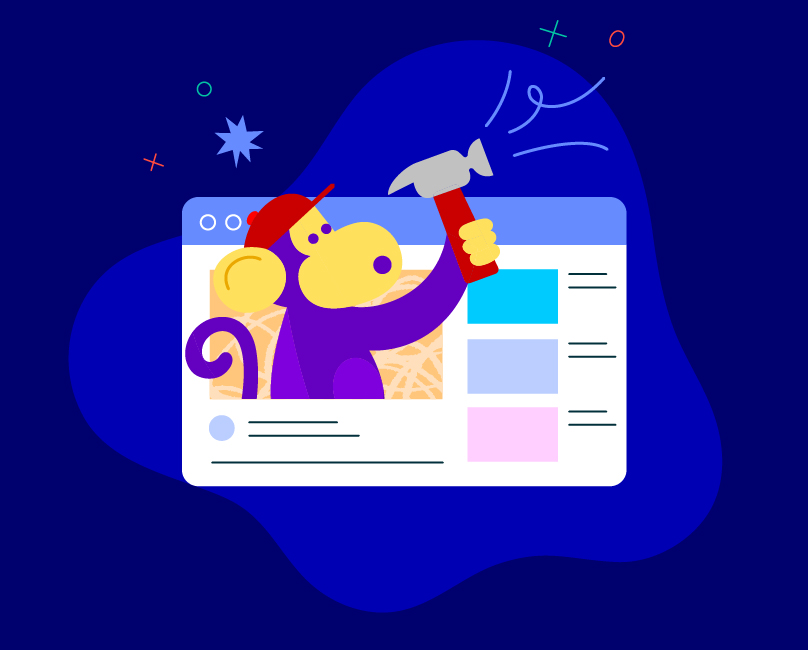
Soluciona problemas relacionados con los videos
Si recibes un mensaje de error mientras miras un video, prueba estas posibles soluciones.
Verifica la velocidad de Internet y el uso de datos.
- Reinicia la conexión a Internet.
- Ejecuta una prueba de velocidad de Internet para asegurarte de que sea compatible con la resolución de video seleccionada. Si usas varios dispositivos en la misma red, es posible que se reduzca la velocidad que alcanza el tuyo. También puedes cambiar la calidad del video para mejorar tu experiencia.
- Revisa la resolución del video de YouTube y la velocidad recomendada necesaria para reproducirlo. En la siguiente tabla, se indican las velocidades aproximadas que se recomiendan para reproducir cada resolución de video.
| |
| Resolución de video |
Velocidad constante recomendada |
| 4K |
20 Mbps |
| HD: 1080 p |
5 Mbps |
| HD: 720p |
2.5 Mbps |
| SD: 480p |
1.1 Mbps |
| SD: 360p |
0.7 Mbps |
|
|
- Si quieres obtener más detalles sobre cómo se reproducen tus videos, consulta Estadísticas.
- Revisa la configuración de tu dispositivo para asegurarte de que esté activado el uso de datos para YouTube.
Asegúrate de que accediste a YouTube.
Para proteger a nuestra comunidad, es posible que impidamos que los usuarios que no accedieron a sus cuentas accedan a videos de YouTube cuando intenten descargar material para usarlo sin conexión.
Si eres investigador y quieres acceder a los datos de YouTube para tus proyectos académicos, puedes postularte al programa de investigadores de YouTube. Obtén más información sobre el proceso y los datos disponibles.
Reinicia la app de YouTube o tu dispositivo
Intenta cerrar la app de YouTube o reiniciar tu dispositivo. También puedes desinstalar y reinstalar la app de YouTube.
Comprueba si las extensiones de tu navegador que bloquean anuncios afectan la reproducción de videos. Como alternativa, intenta abrir YouTube en una ventana de incógnito con todas las extensiones inhabilitadas y comprueba si el problema persiste.
Actualiza la app de YouTube
Intenta actualizar la
app de YouTube a la versión más reciente disponible. También puedes actualizar el firmware y software de sistema del dispositivo.
Soluciona problemas relacionados con otros errores
Puedes seguir los pasos sugeridos para solucionar estos otros problemas comunes.
Si ves este mensaje de error, intenta actualizar la página. Si el error persiste, sigue estos pasos para solucionar el problema:
- Accede a YouTube. Es posible que algunas funciones no puedan utilizarse correctamente si no accediste a tu cuenta.
- Asegúrate de usar la versión más reciente de un navegador compatible, como Google Chrome, Firefox o Safari.
- Permite los anuncios en YouTube y desactiva los bloqueadores de anuncios. Para disfrutar de una experiencia sin anuncios, YouTube Premium te permite ver videos sin interrupciones y apoyar a los creadores.
- Borra la caché y las cookies del navegador.
- Confirma que estás usando tus servidores DNS preferidos y que ninguna aplicación de terceros los haya modificado. Ve a la configuración o las preferencias de red para verificar la configuración del DNS.
- Reinicia el dispositivo. Una vez que se reinicie el dispositivo, vuelve a la app de YouTube para reproducir el video.
Problemas de audio
Si no puedes escuchar el audio de un video de YouTube, prueba lo siguiente:
- Asegúrate de que el sonido o el volumen estén activados en tu navegador o dispositivo.
- Revisa la configuración de sonido del dispositivo.
- Reinicia el navegador o dispositivo.
Contenido con restricción de edad
A veces, el contenido no incumple nuestras políticas, pero es posible que no sea apropiado para los usuarios menores de 18 años. En estos casos, podríamos aplicarle una
restricción de edad.
Nota: Es posible que un video también tenga activado el
modo restringido.